目录
4.0.1 打开本地想要上传的文件目录,在空白处单击右键,点击Git Bash Here
4.0.5 使用 git commit -m 'xxx' 命令加入注释提交
4.0.6 将本地仓库与远程仓库相连接 (xxx地址为该仓库地址)
温馨提示:如果已经安装了Git Bash,并且创建了仓库的请从4.0上传文件开始阅读
1.0 下载Git Bash
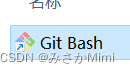
下载地址:CNPM Binaries Mirror (npmmirror.com)
最新的版本在最下面,下载 Git-2.37.3-64-bit.exe
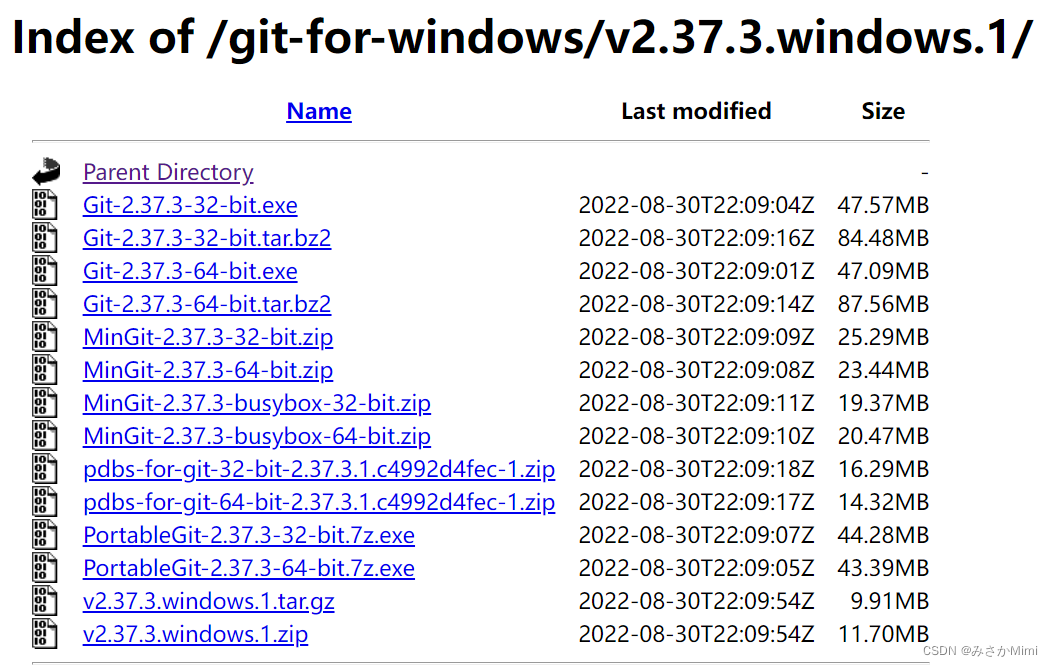
2.0 创建Gitee账号
注意要绑定邮箱;
如果忘记,之后在个人主页的个人设置中,在邮箱管理里可以添加绑定。
3.0 新建仓库
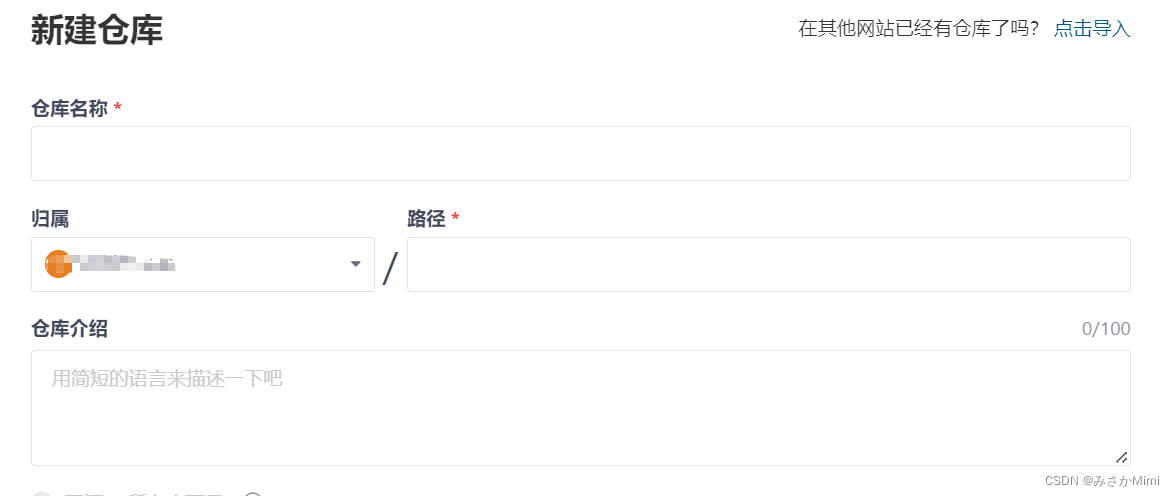
设置仓库名称,其路径会自动生成。以下的选项按需选择,默认为私有,不进行勾选。点击创建

点击初始化,这样一个仓库就创建好了。

注意:如果想改成开源,则在仓库点击管理,在仓库设置中第一个基本信息里拉到最下面可进行更改。
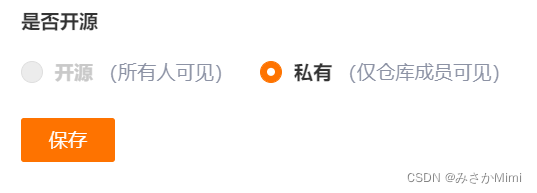
4.0 上传文件
4.0.1 打开本地想要上传的文件目录,在空白处单击右键,点击Git Bash Here
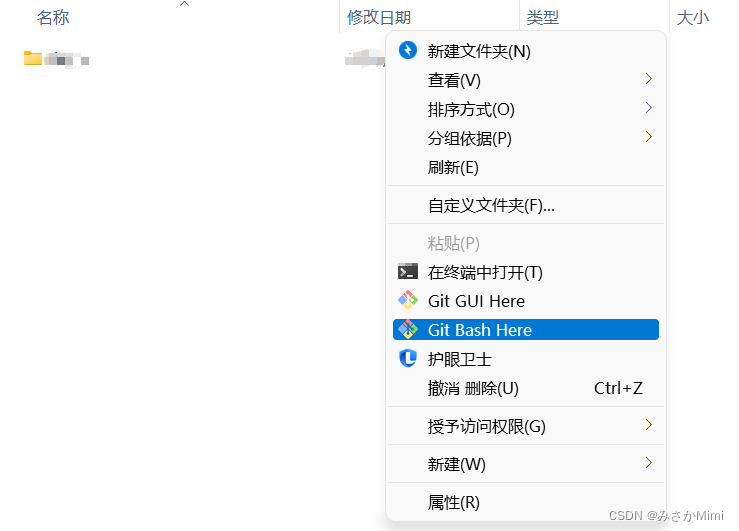
4.0.2 在终配置用户名和邮箱
git config --global user.name "xxx"
git config --global user.email "xxx"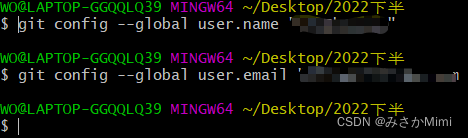
查看配置好的用户名和邮箱
git config user.name
git config user.email
4.0.3 输入git init命令,初始化本地仓库
git init4.0.4 添加项目目录
git add .
4.0.5 使用 git commit -m 'xxx' 命令加入注释提交
git commit -m 'xxx' 4.0.6 将本地仓库与远程仓库相连接 (xxx地址为该仓库地址)
git remote add origin xxx

4.0.7 将远程仓库文件更新至指定远程仓库中
git pull --rebase origin master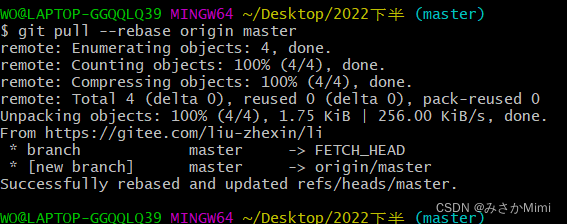
4.0.8 将本地仓库中的文件推送至指定的远程仓库中
git push -u origin master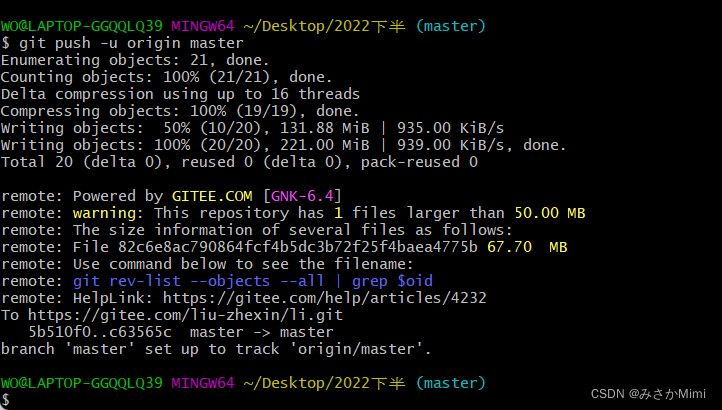
4.0.9 刷新gitee网页

这样就上传成功了!
























 415
415











 被折叠的 条评论
为什么被折叠?
被折叠的 条评论
为什么被折叠?








